php小編魚仔介紹,「WPS2019怎麼製作一款簡潔名片」教程,透過簡潔美觀的名片設計,幫助你展現專業形象。首先,開啟WPS2019軟體,選擇名片模板,編輯個人資料和公司logo。調整字體、顏色和佈局,保持簡潔清晰。新增聯絡方式和社交訊息,確保訊息全面。最後,預覽並保存名片設計,可列印或分享電子版。快來製作自己的個性名片吧!
1、開啟wps2019,然後輸入要編輯的名片資訊。
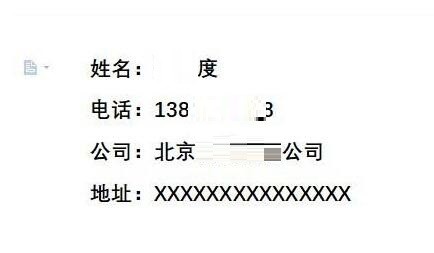
2、然後點選wps2019選單列中的【頁面佈局】的選單項目。
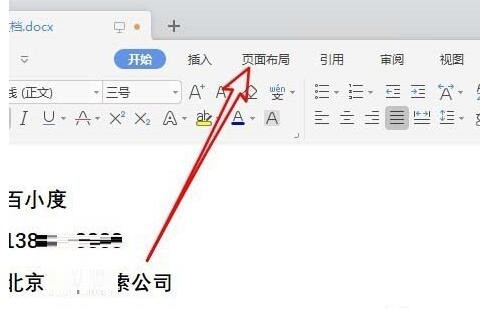
3、接下來在開啟的頁面佈局的工具列上找到【頁面設定】的展開按鈕。
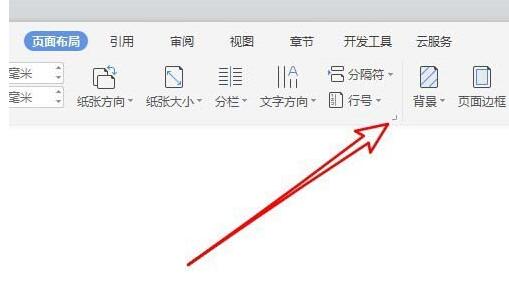
4、這時就會彈出頁面設定的窗口,在視窗中把頁邊距全部設為0
#5、接下來在開啟的頁面設定視窗中點選【紙張】的選項卡。
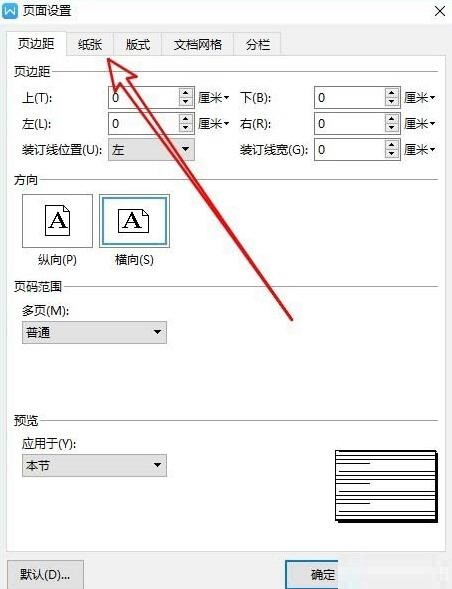
6、然後點選紙張大小下拉按鈕,在彈出式選單中選擇【自訂大小】的選單項目就可以了。
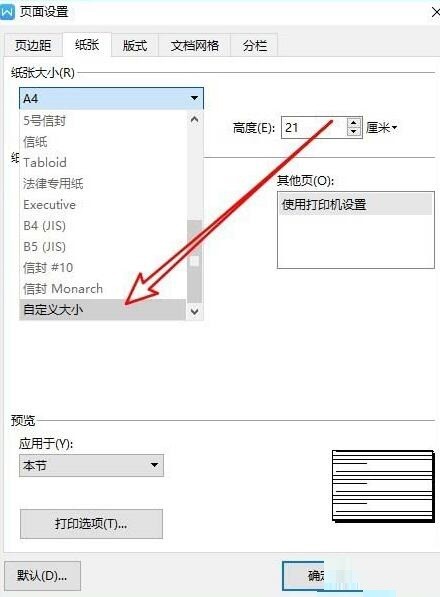
7、接下來我們把寬度設定為9厘米,高度設定為5.4厘米,最後點擊確定按鈕。
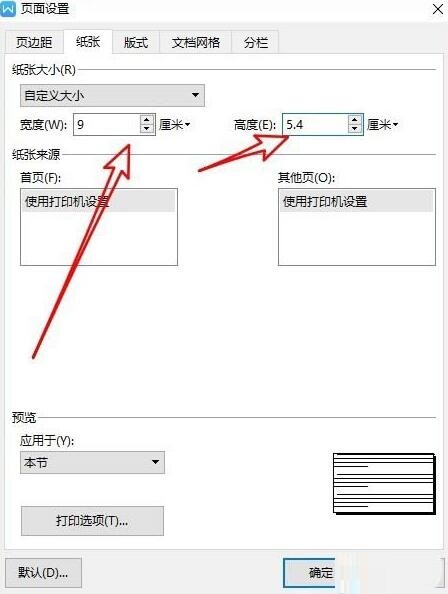
8、到這裡名片就已經設定好了。只要印出來就可以了。
 #
#
以上是wps2019怎麼製作一張簡潔名片_wps2019製作一款簡潔名片的方法的詳細內容。更多資訊請關注PHP中文網其他相關文章!




